当我们重新安装电脑系统时,难免会因为电脑型号问题或者软件问题而导致安装失败。那么,当重装系统时安装程序安装失败时,我们应该如何解决呢?我来告诉你如果重装系统后无法安装安装程序怎么办?
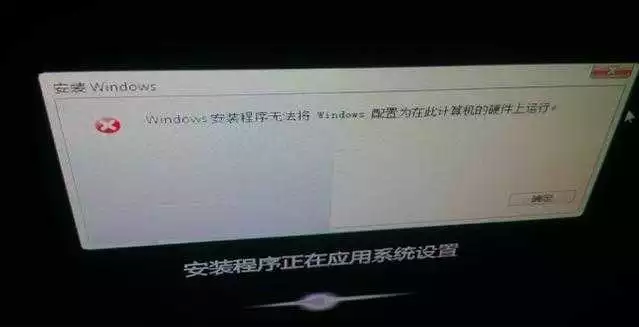
方法一:
其实,如果你遇到这样的问题,也不用担心。出现此提示时,使用组合键shift+f10打开命令窗口,找到C:\windows\system32\oobe文件夹。输入msoobe,回车,进入下一步输入用户。名称和密码操作。
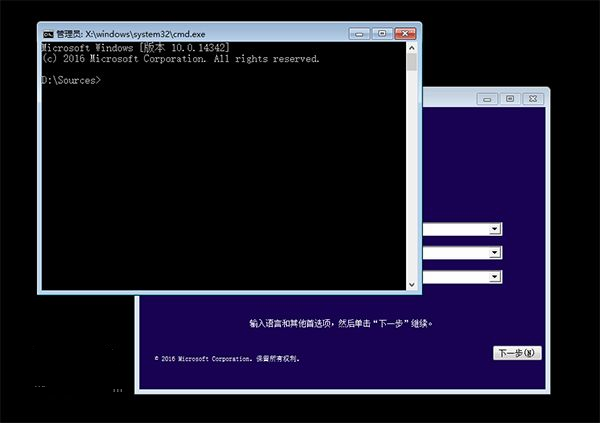
此时错误提示框依然存在。根据屏幕提示输入相应信息后,点击错误框的红十字关闭按钮,然后重新启动计算机。重启后会跳过该错误,直至系统安装成功。安装后Windows系统没有任何问题。
方法二:
1、检查硬盘分区:
分区的合理性和正确性检测:
首先明确我们的安装方式是传统模式还是uefi模式。如果是传统模式,分区类型应该是mbr类型,并且还必须包括主分区和活动分区。如果是uefi模式,需要是gpt分区,并且必须包含esp分区。
以下是正确的分区方式:

上图是传统的分区模式,包括主分区和扩展分区。如果不是这种类型,说明我们的分区有错误,需要更改分区模式。更改方法是右键更改。永远记住,传统引导必须是主分区,并且主分区必须同时激活,其他分区必须是逻辑分区。
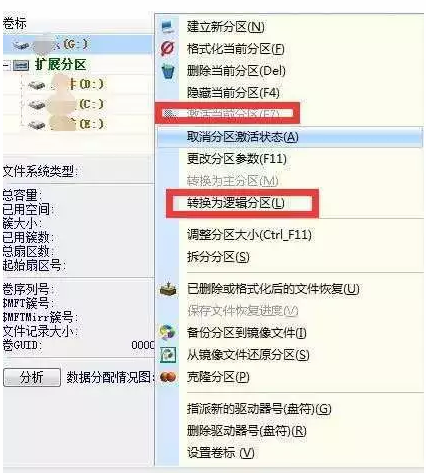
至于uefi模式安装,需要如下图安装。 esp 分区是必需的,msr 是可选的。
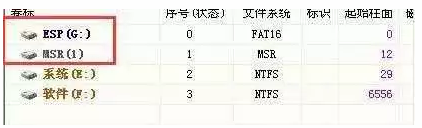
确认以上都没有问题后,开始寻找其他问题。
2.Bios设置问题。这个问题一般很难发现。最简单的方法是重置BIOS最佳设置。重置方法一般是进入bios界面按f9或者退出时使用load default选项。
以上就是小编为大家带来的重装系统时如果安装程序安装失败的处理方法。如果重装系统时出现安装程序无法安装的问题,可以通过上述方法解决。重装系统选择Installer Master,重装成功率较高。